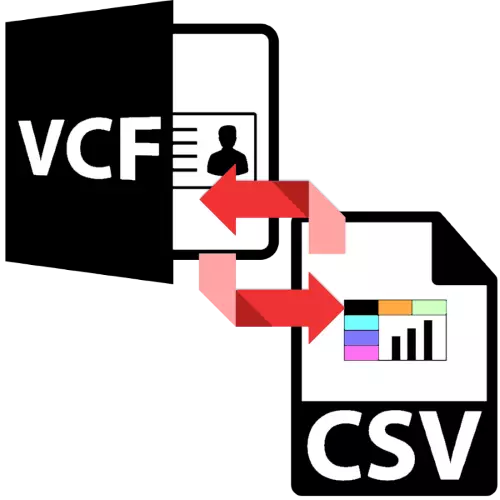
VCF електронските бизнис картички се пригоден формат на складирање и дистрибуција на контакти, но не е секогаш погодно во уредувачкиот план. За да се добие можност за промена на таквите документи, тие треба да се конвертираат во формат на табелата на CSV преку еден од алатките подолу.
Конвертирај VCF во CSV
Конвертирај едно од датотеките што се разгледуваат на друг може да биде неколку методи, главните се посебни апликации за конвертор. Вториот е да се користи специјална скрипта за Microsoft Excel.Метод 1: Softaken VCF кон CSV конвертор
Првото решение од класата на конвертори кои сакаме да ги достават се нарекува Softaken VCF на CSV конвертор.
Преземете ја пробната верзија на Softaken VCF на CSV конвертор од официјалната страница
- Отворете ја апликацијата. Користете го "Конвертирај господар" кој автоматски започнува при стартување. Прво, кликнете на копчето "Browse" во блокот "Избери V-картички".
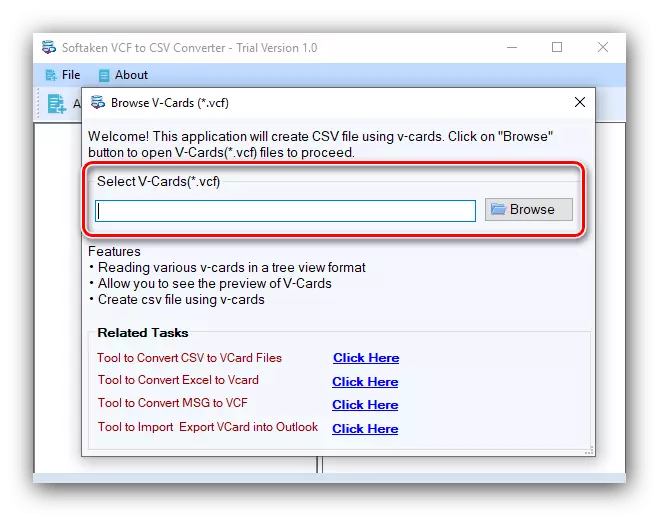
Преку "Explorer", одберете го целниот документ.
- Тоа ќе биде отворено за да се види. Проверете го со неговата содржина, а потоа користете го копчето за извоз за да започнете со конверзија.
- Единствената опција за извоз на алатката е да ја изберете локацијата на датотеката Ready CSV - во блокот "Избери излезна локација", кликнете на копчето "Browse".
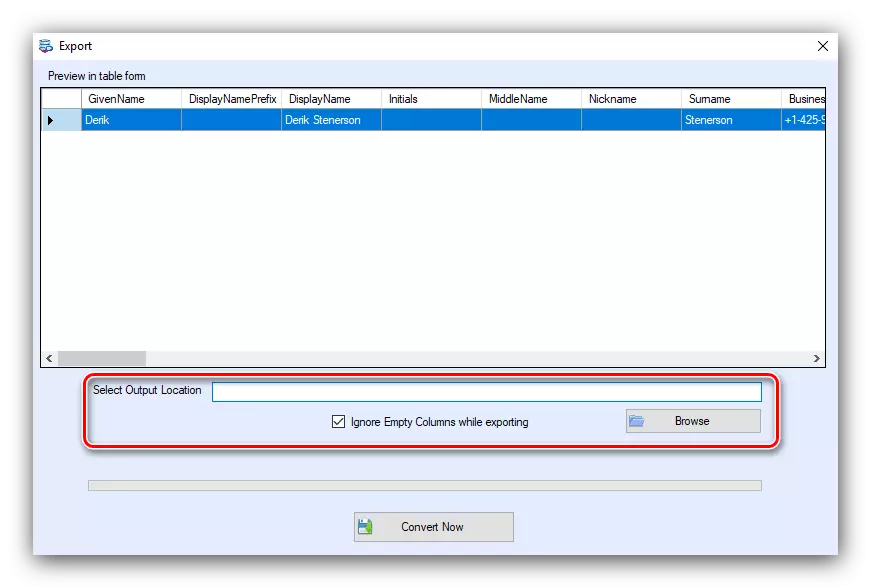
Следно, поставете ја саканата локација. Исто така, не заборавајте да го поставите името на датотеката.
- За да ја започнете постапката, кликнете на копчето "Конвертирај сега" во главниот прозорец за извоз на извоз.
- По завршувањето на конверзијата, апликацијата ќе ја прикаже соодветната порака. Кога користите пробна верзија, ќе се каже колку датотеки лево до крајот на пробниот период.
- Проверете ги резултатите од конверзијата - датотеката со одредено име мора да се појави во избраниот директориум, кој може да се отвори за гледање и промена.
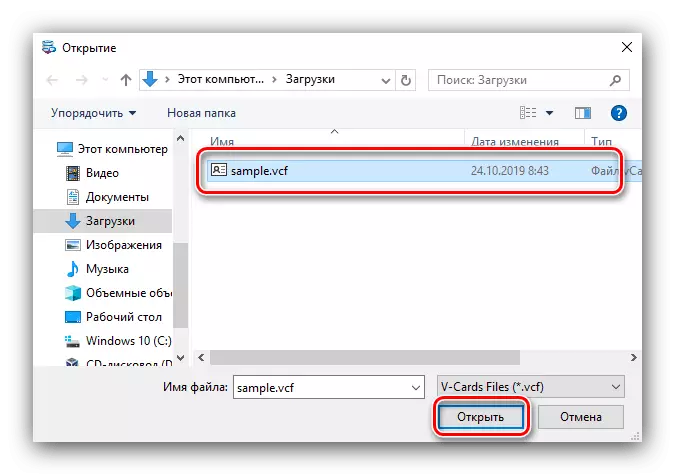
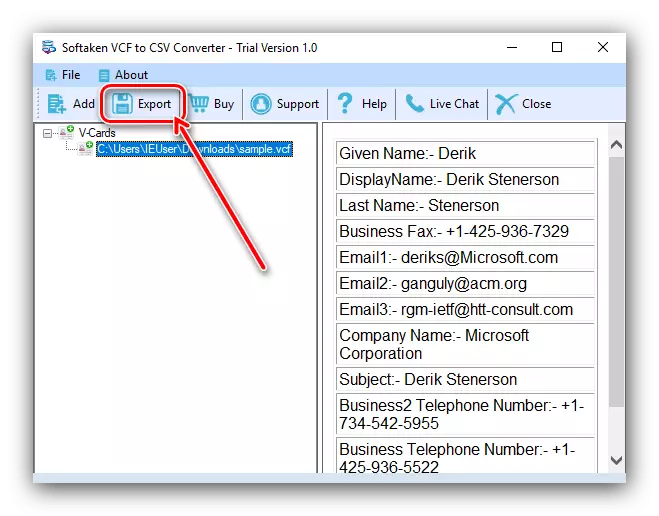
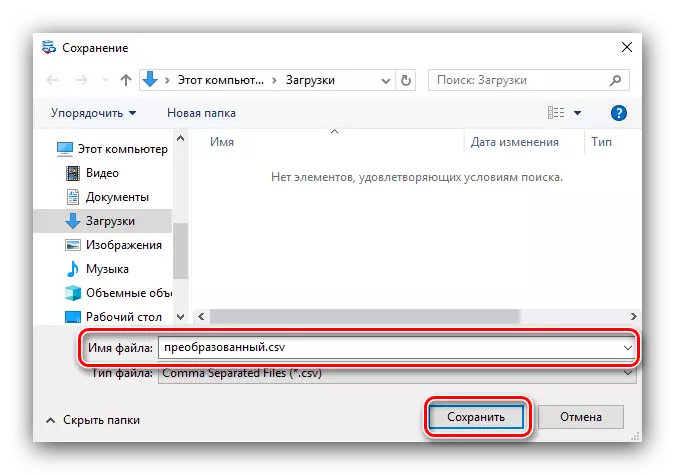
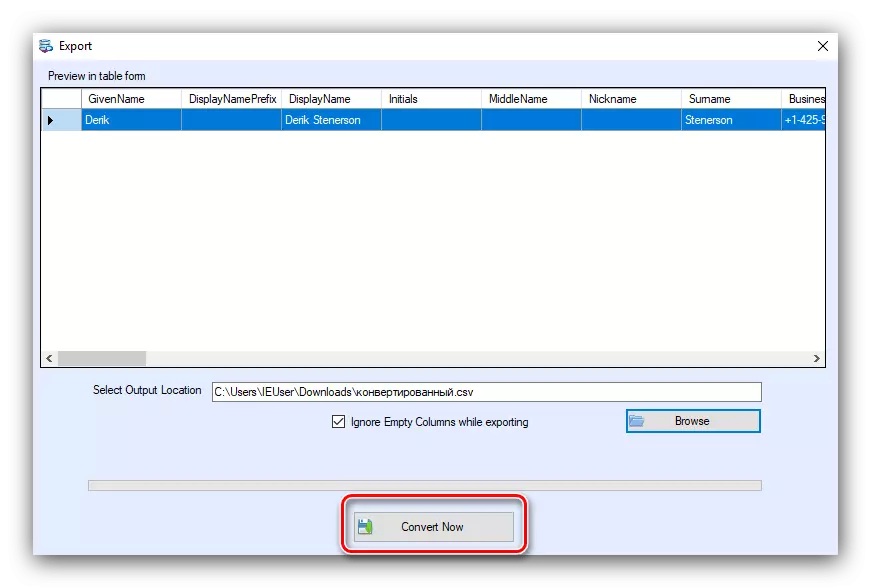
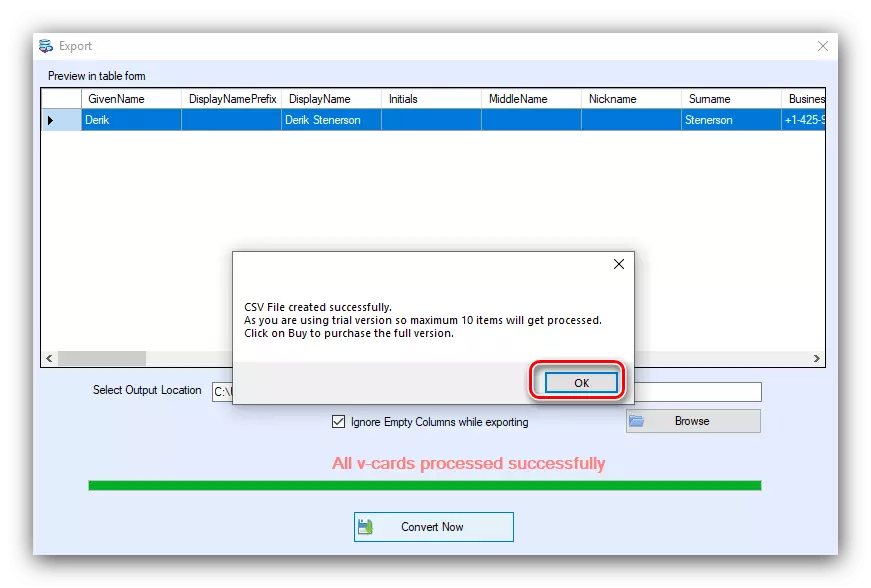
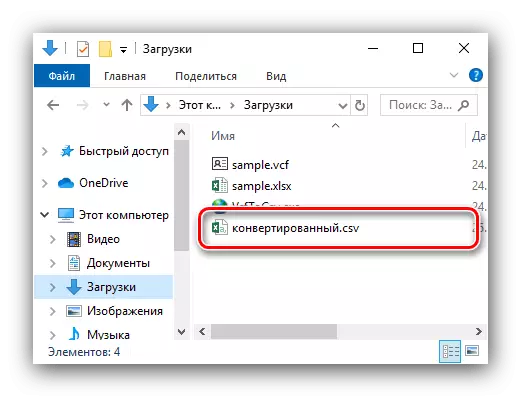
Softaken VCF кон CSV конвертор е прилично моќна алатка која е погодна за VCF VCF VCF, но програмата се плаќа, а пробната верзија ви овозможува да конвертирате само 10 датотеки. Недостатоците вклучуваат недостаток на превод на руски јазик.
Метод 2: VCF-to-CSV
Алтернативно, горенаведената апликација може да користи VCF-to-CSV од руските ентузијасти.
Преземете VCF-to-CSV од официјалната страница
- Програмата не бара инсталација и започнува веднаш од преземената извршна датотека.
- Во интерфејсот се отвори прво, кликнете на копчето "Отвори VCF".
- Користете го "Explorer" за да отидете во директориумот со целната датотека. Означете го и кликнете "Отвори".
- По преземањето на VCF документот, ако е потребно, прилагодете го кодирањето во опаѓачкото мени. Следно, мора да ја наведете папката каде што конечната CSV датотека ќе биде зачувана и ќе го нарече - прво кликнете на копчето "Зачувај во CSV".
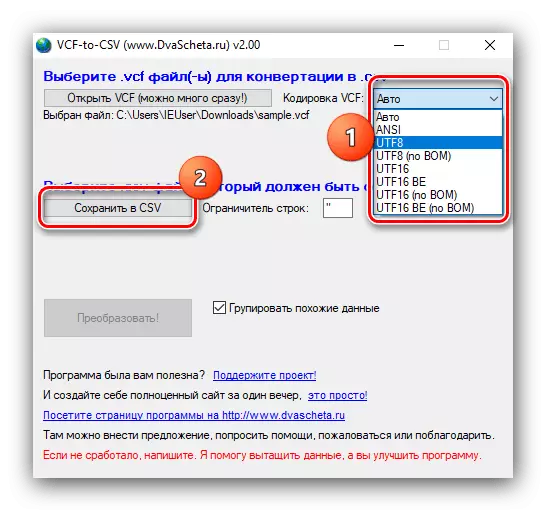
Потоа одберете ја локацијата на менаџерот на датотеки вградени во Windows вградени во Windows и наведете го соодветното име за документот.
- Откако ќе ги направите сите промени, кликнете на копчето "Конвертирај".
- На крајот од постапката, прозорецот за информации ќе се појави, притиснете го "Да" за да ја проверите добиената датотека.

Добиените податоци ќе бидат отворени во прегледувачот на апликација.
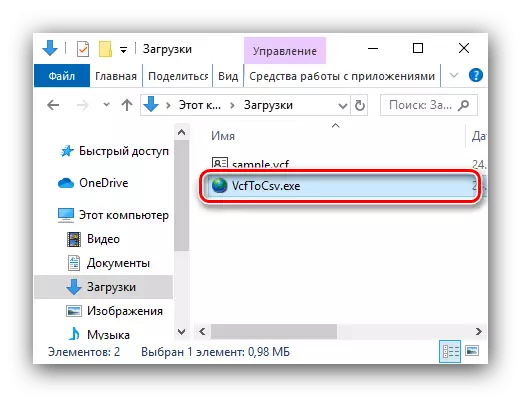
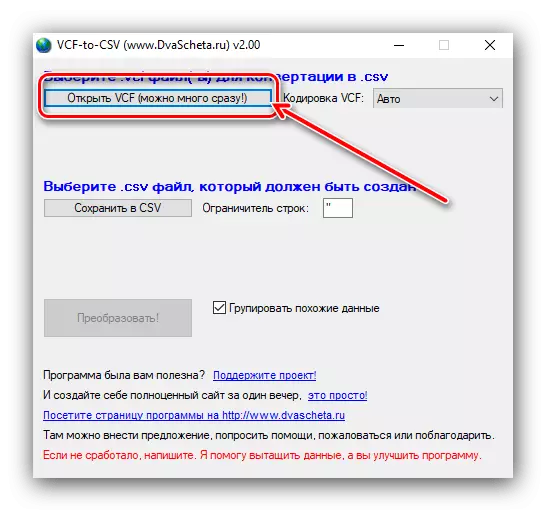
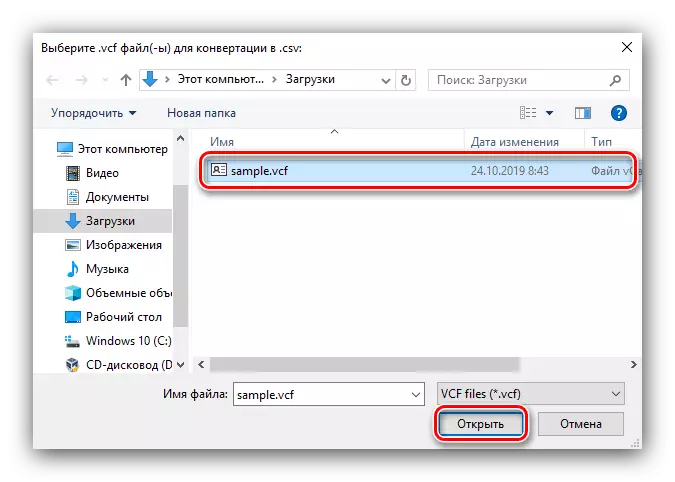
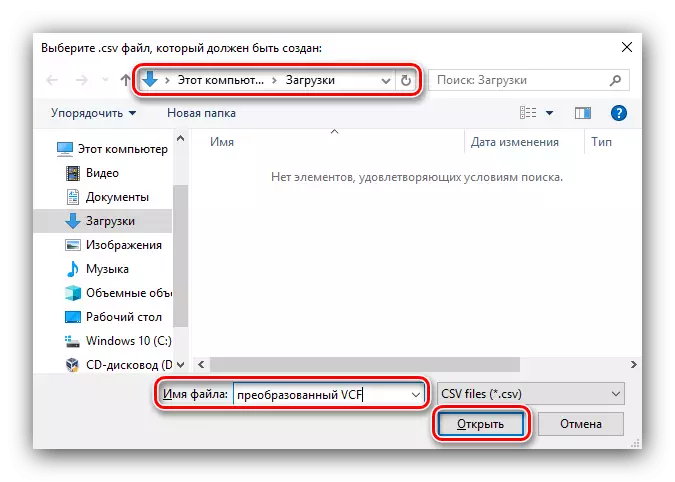
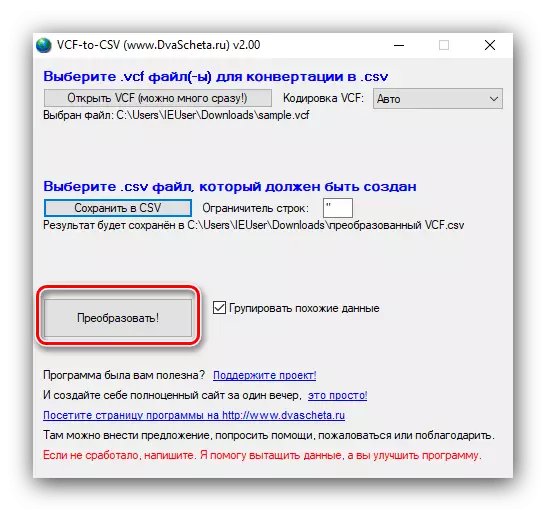
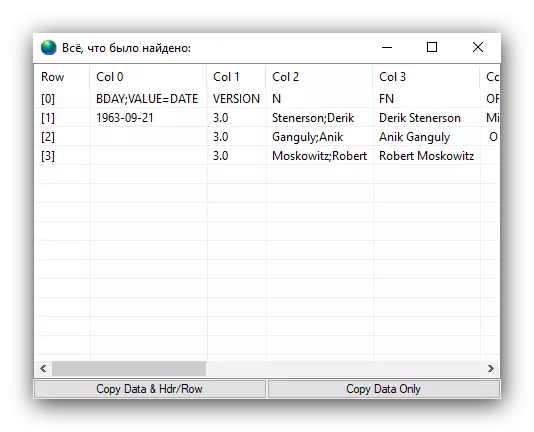
VCF-to-CSV е добро речиси на сите: Слободен, на руски, работи брзо, но се справува далеку од сите VCF фајлови - некои документи програма одбива да конвертира. Соочени со ова, искористете го еден од другите методи презентирани во статијата.
Метод 3: VCARD волшебник
VCF апликација за датотеки, која исто така им овозможува да ги претворат во CSV формат.
Преземи VCARD волшебник
- Стартувај ја програмата. Прво, одберете го изворот на податоци - означете ја позицијата "VCARD (.VF).

Интерфејсот за избор на директориуми ќе биде лансиран со целната датотека или датотеки - изберете го саканиот и кликнете "OK".
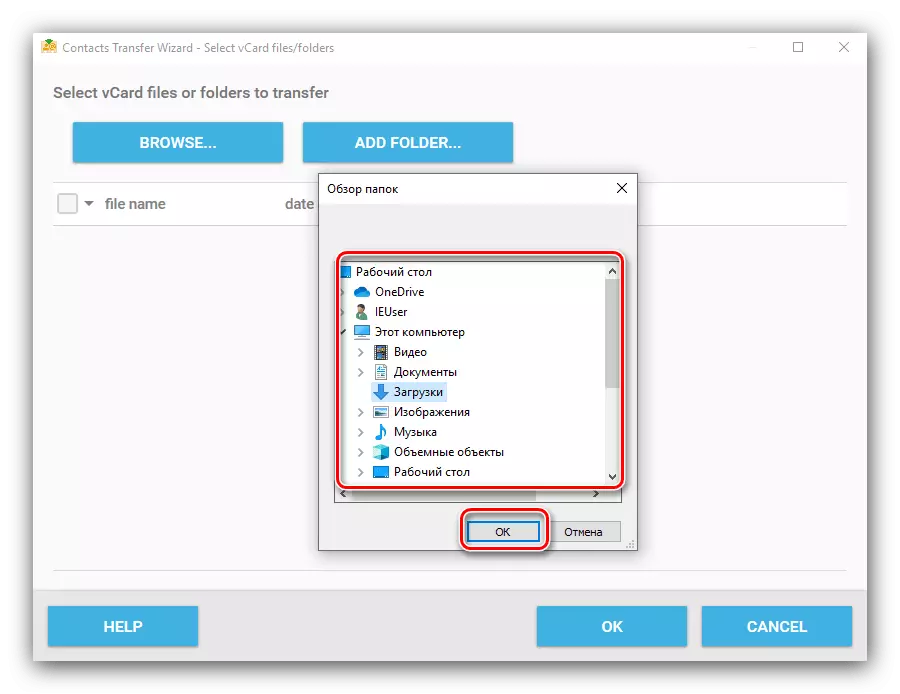
Проверете го потребниот извор / извор, потоа повторно притиснете OK.
- По враќањето во главниот програмски интерфејс, кликнете на "Следно".
- Стандардниот формат на конверзија е избран како "CSV датотека (компатибилен со Excel)", а локацијата на завршената датотека е папката "документи" на тековниот корисник. За да го промените каталогот со резултатите од обработката, кликнете на соодветната врска во линијата со избраниот формат. Следно во дијалогот за избор на папка, поставете го саканиот, потоа кликнете на "Следно".
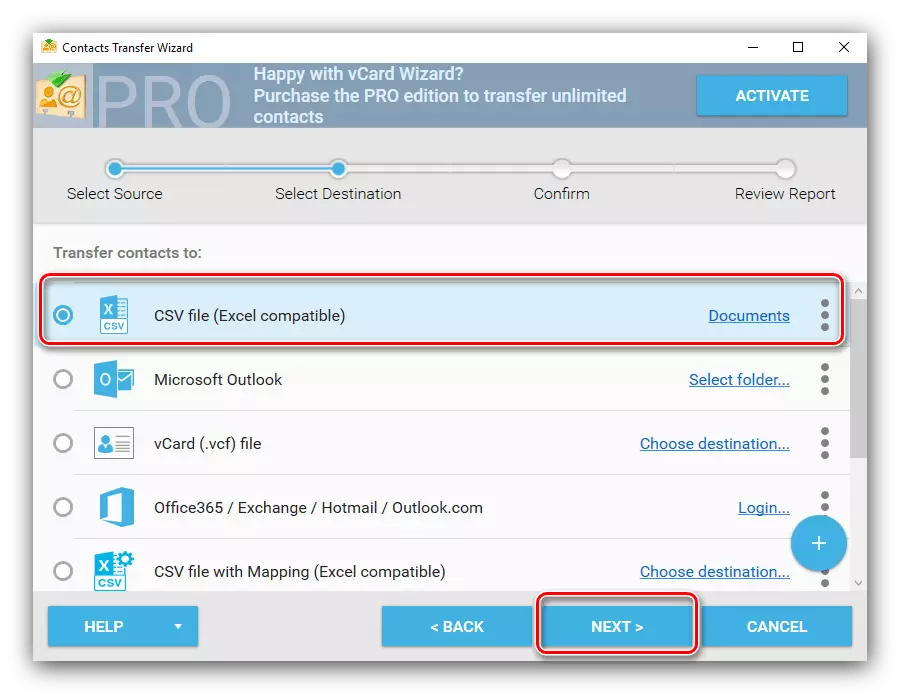
- Проверете ги параметрите за конверзија: локација, формат и мапирање на CSV-датотека, потоа кликнете "Трансфер".
- Кога постапката е завршена, понудата ќе се појави за прегледување и ќе направи реклама примена датотека - ако сакате да го направите ова, кликнете "Да".
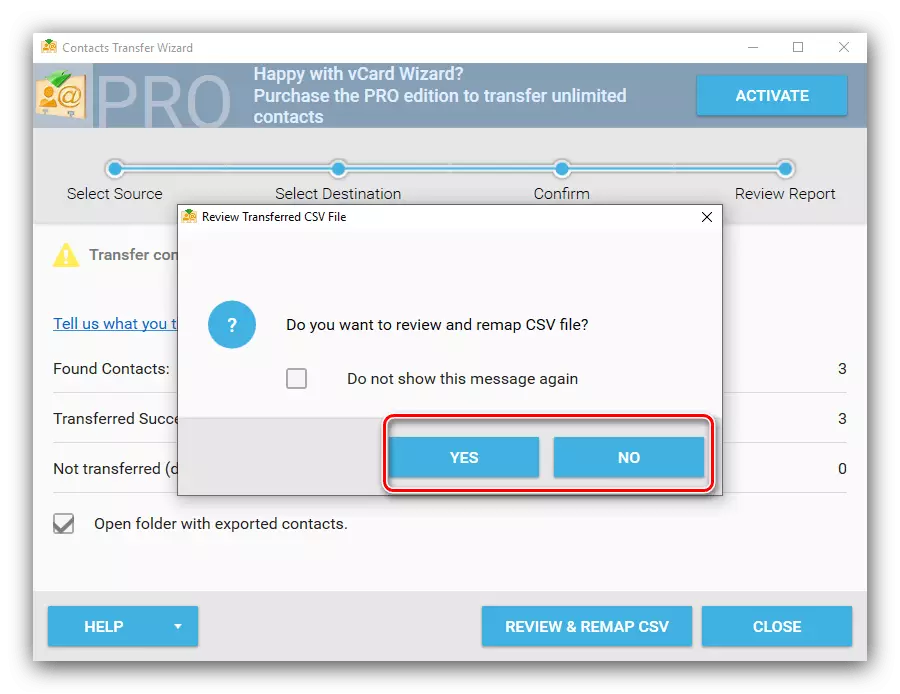
Во бесплатната верзија, втората функција е оневозможена, но документот е достапен.
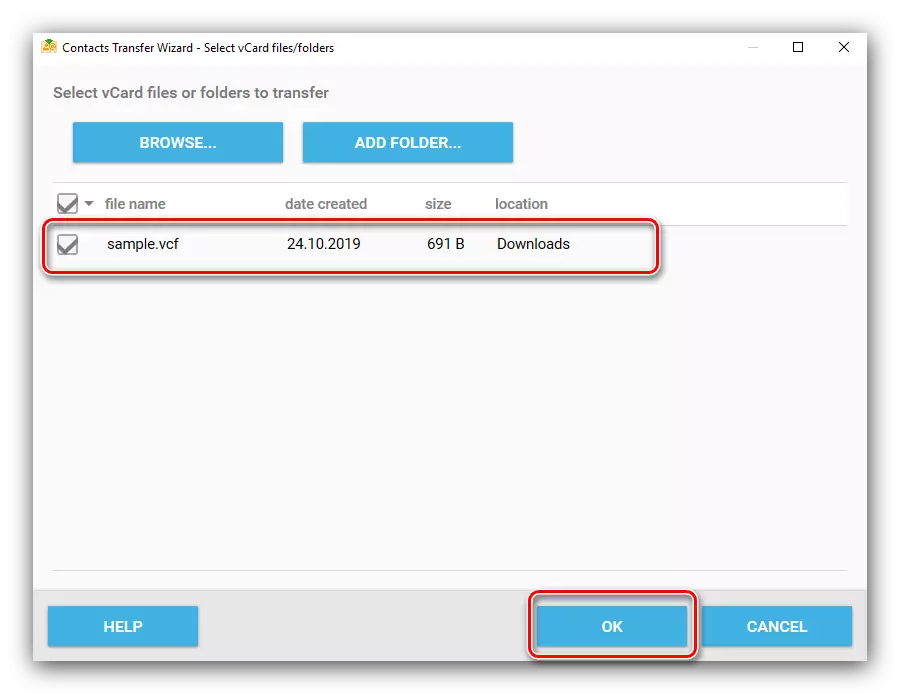
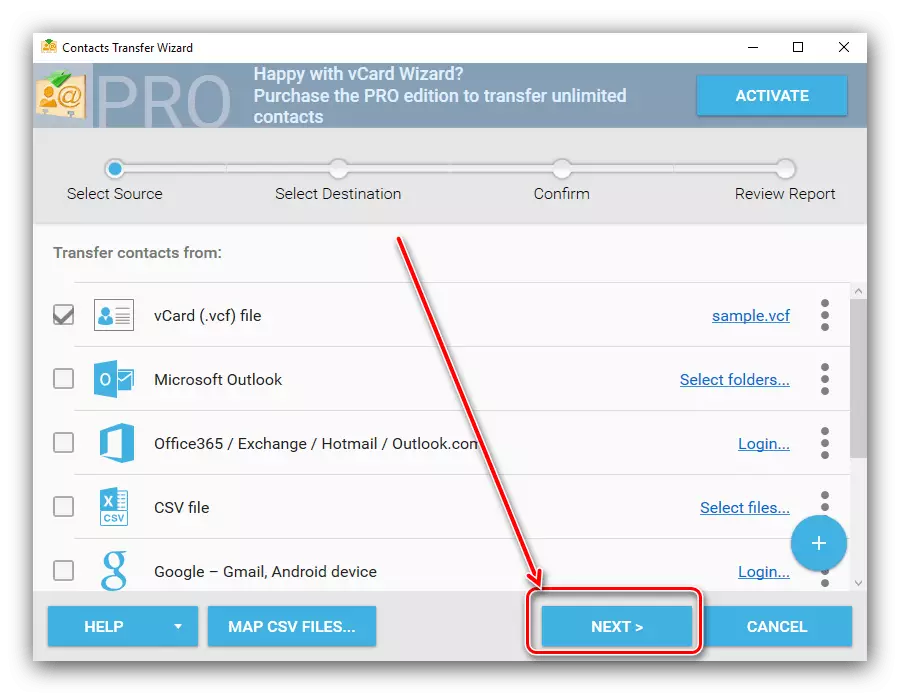
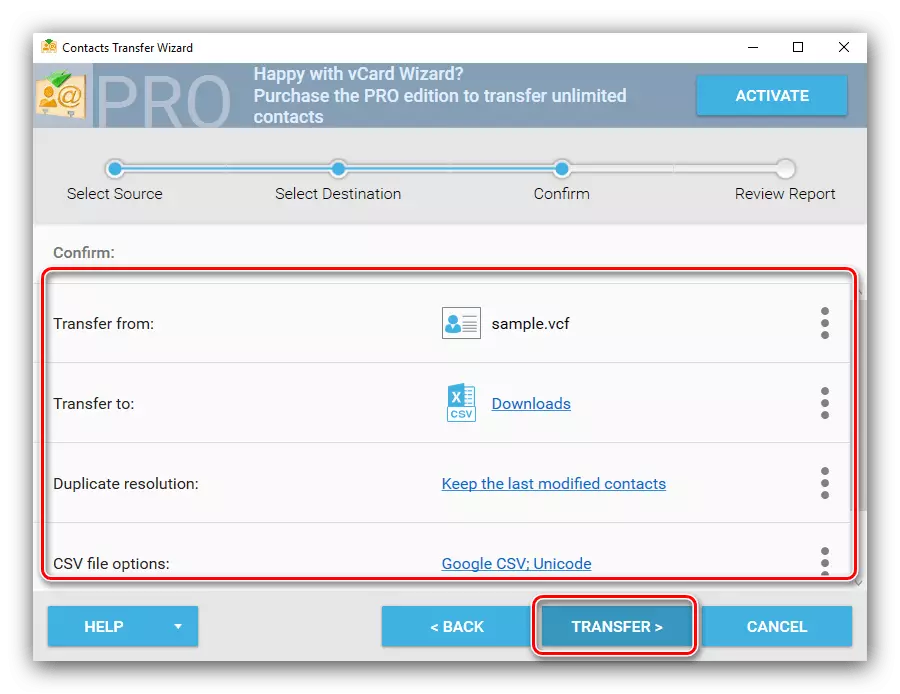
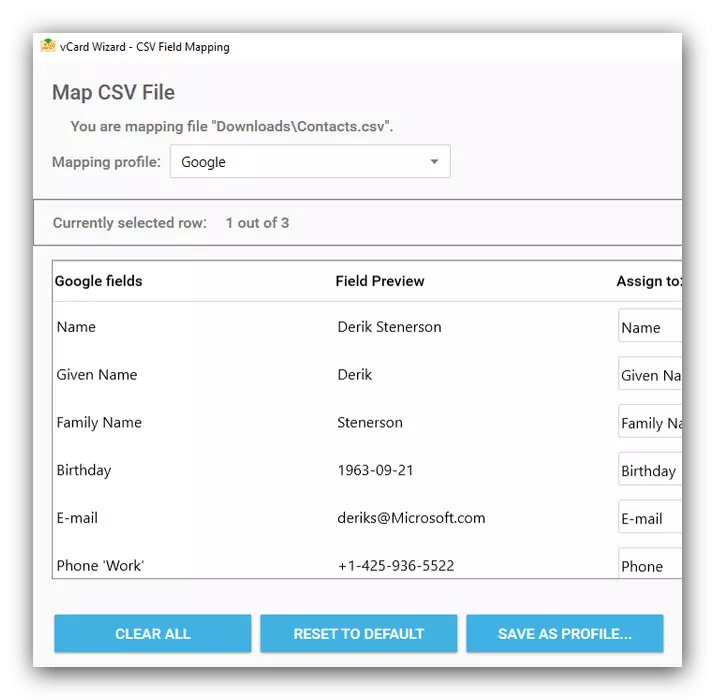
Волшебникот VCard страда од истите недостатоци како Softaken VCF кон CSV конвертор, освен што во пробната верзија на првиот конвертирање на неограничен број на датотеки, но само функционалноста на уредувањето на примените документи е ограничена.
Метод 4: скрипта за Microsoft Excel
Најоригиналниот начин е да ја користите специјалната табела на Microsoft со поддршка на Macros, која работи како еден вид конвертор од VCF во CSV. Се разбира, инсталираниот канцелариски пакет ќе биде потребен за работа на ова решение.
Преземи скрипта за датотеки
- Одете на локацијата на преземената датотека и отворете го со двоен клик на левото копче на глувчето.
- Почекајте до Excel чизмите и ја зема датотеката за работа. Стандардно, лансирањето на макроа е оневозможено во сите најнови верзии на пакетот Microsoft Office, така што ќе треба да го деактивирате ова ограничување - кликнете на копчето "Овозможи содржина" во предупредувањето.
- По неколку секунди, прозорецот "Explorer" автоматски ќе го отвори - го користи за да ја избере изворната VCF датотека.
- Конверзијата ќе започне веднаш по изборот на датотеката. Во процесот, ќе се појави предлог за отстранување на празни колони - оставете го изборот за вас.
- По увоз на податоци, сценариото ќе известува за успешното завршување на постапката, кликнете во ред.
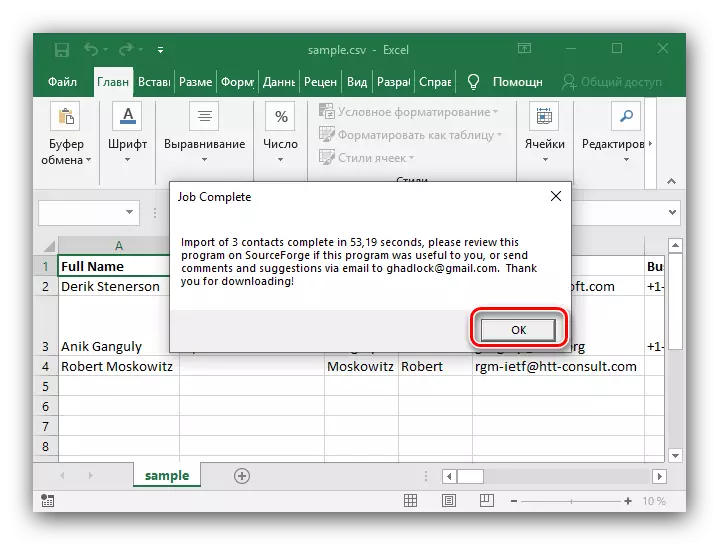
Користете ги елементите "датотека" за да ги зачувате податоците.
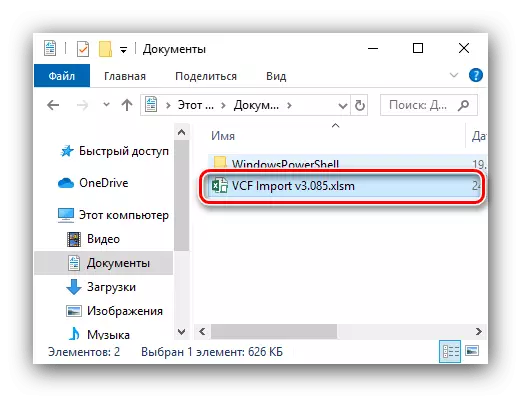

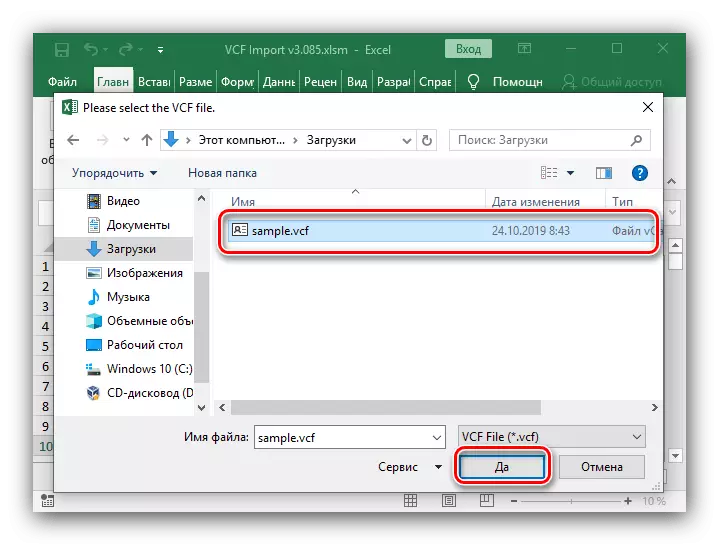

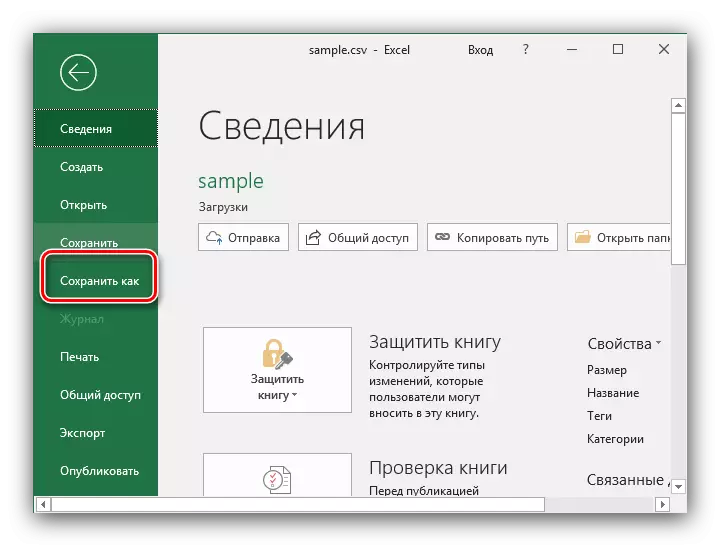
Користејќи скрипта за Microsoft Excel, се разбира, не е најбезбедно и практичен начин, но тоа ќе биде корисно во случаи кога не постои можност за користење на индивидуални конвертори.
Заклучок
На ова, нашите методи за преглед за конвертирање на VCF во CSV завршуваат. Ние разгледавме далеку од сите решенија за задачата, но други опции нека некако можат да ја дуплираат функционалноста на опишаните софтверски производи.
